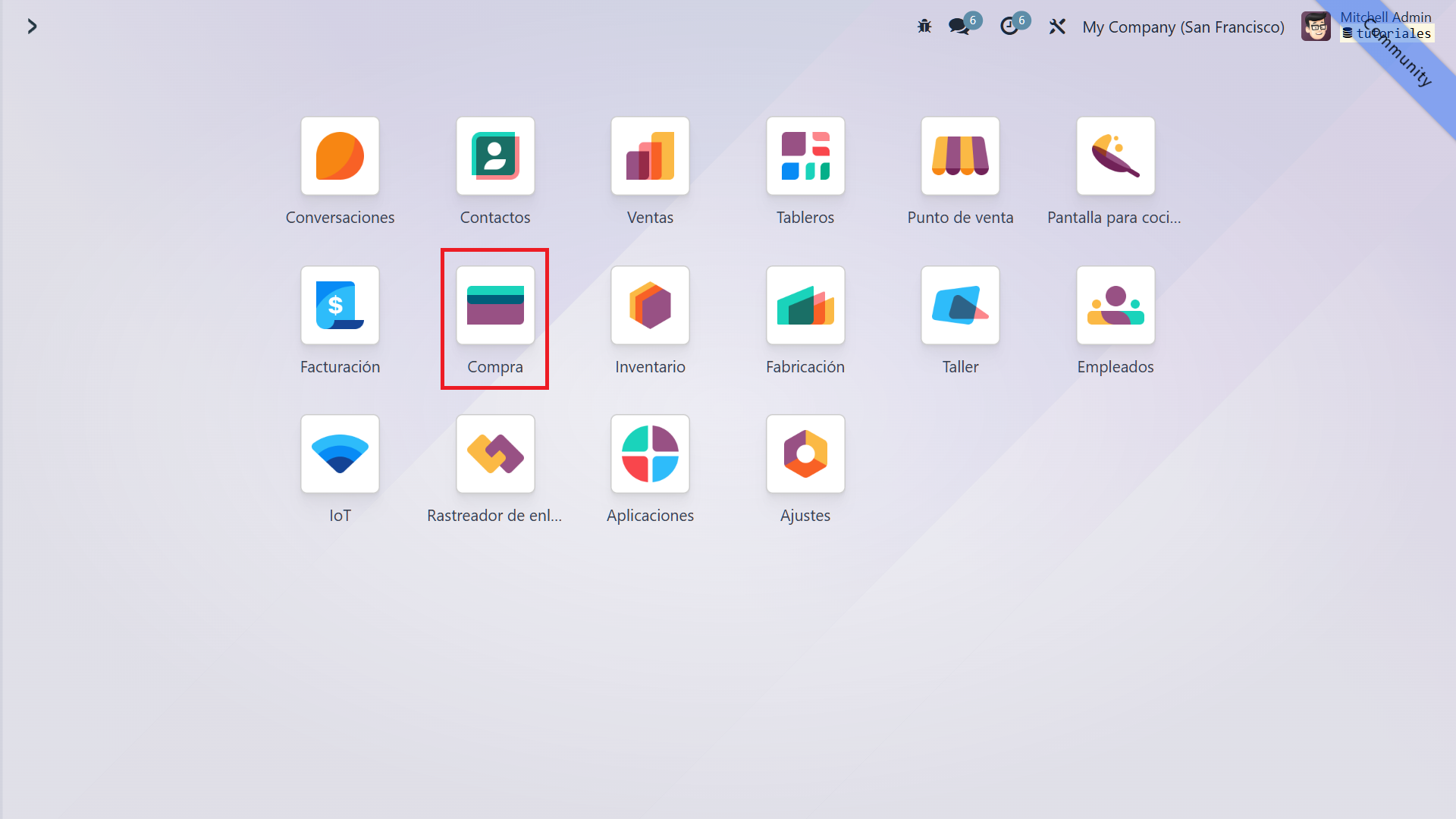En este tutorial, aprenderemos cómo generar una cotización de compra en Odoo 17. Este proceso es esencial para gestionar las adquisiciones de tu empresa de manera eficiente, asegurando que todas las solicitudes de compra estén bien documentadas y sean fáciles de seguir. Usaremos un ejemplo de adquisición de materiales de oficina, como "papel de impresión" y "tóner para impresora", para ilustrar este proceso.
Tutorial: Cómo Generar una Cotización de Compra
1. Menú principal módulo de compras
En el menú principal de Odoo, selecciona el módulo "Compras". Este módulo te permite gestionar todas las actividades relacionadas con la adquisición de bienes y servicios para tu empresa.
2. Botón "Nuevo"
Para crear una nueva cotización de compra, haz clic en el botón "Nuevo" ubicado en la parte superior de la pantalla. Esto abrirá un formulario donde podrás ingresar los detalles de la nueva cotización.
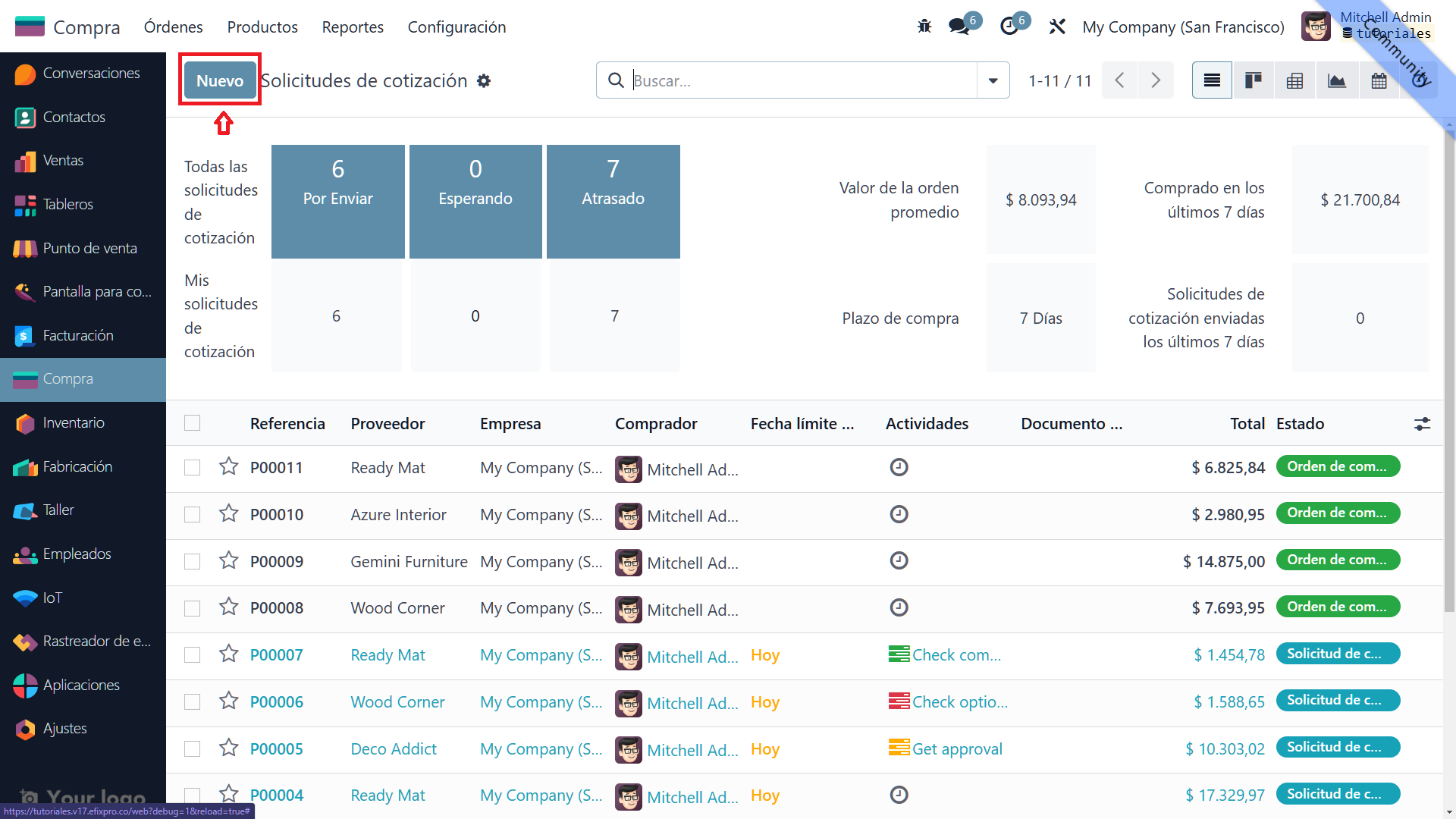
3. Formulario de llenado de datos iniciales
Completa los datos iniciales en el formulario:
- Proveedor: Selecciona el proveedor de la lista. Por ejemplo, "Proveedor XYZ".
- Fecha Límite de la Orden: Introduce la fecha límite para la aceptación de la cotización.
- Referencia de Proveedor: Introduce cualquier referencia proporcionada por el proveedor.
- Entrega Esperada: Especifica la fecha esperada de entrega de los productos.
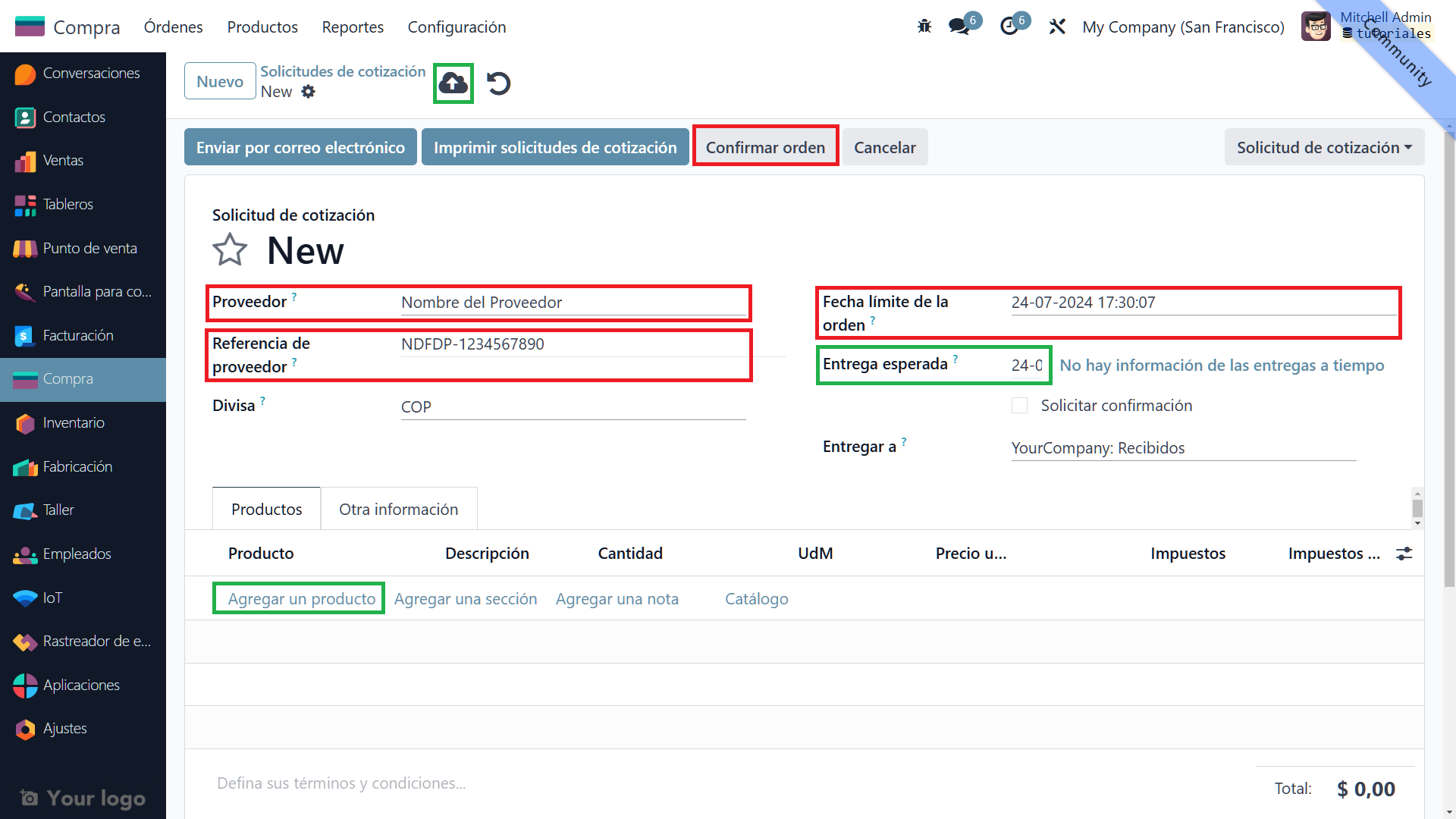
4. Agregar Línea/Agregar Producto
Haz clic en "Agregar Línea" o "Agregar Producto" para especificar los productos que deseas adquirir.
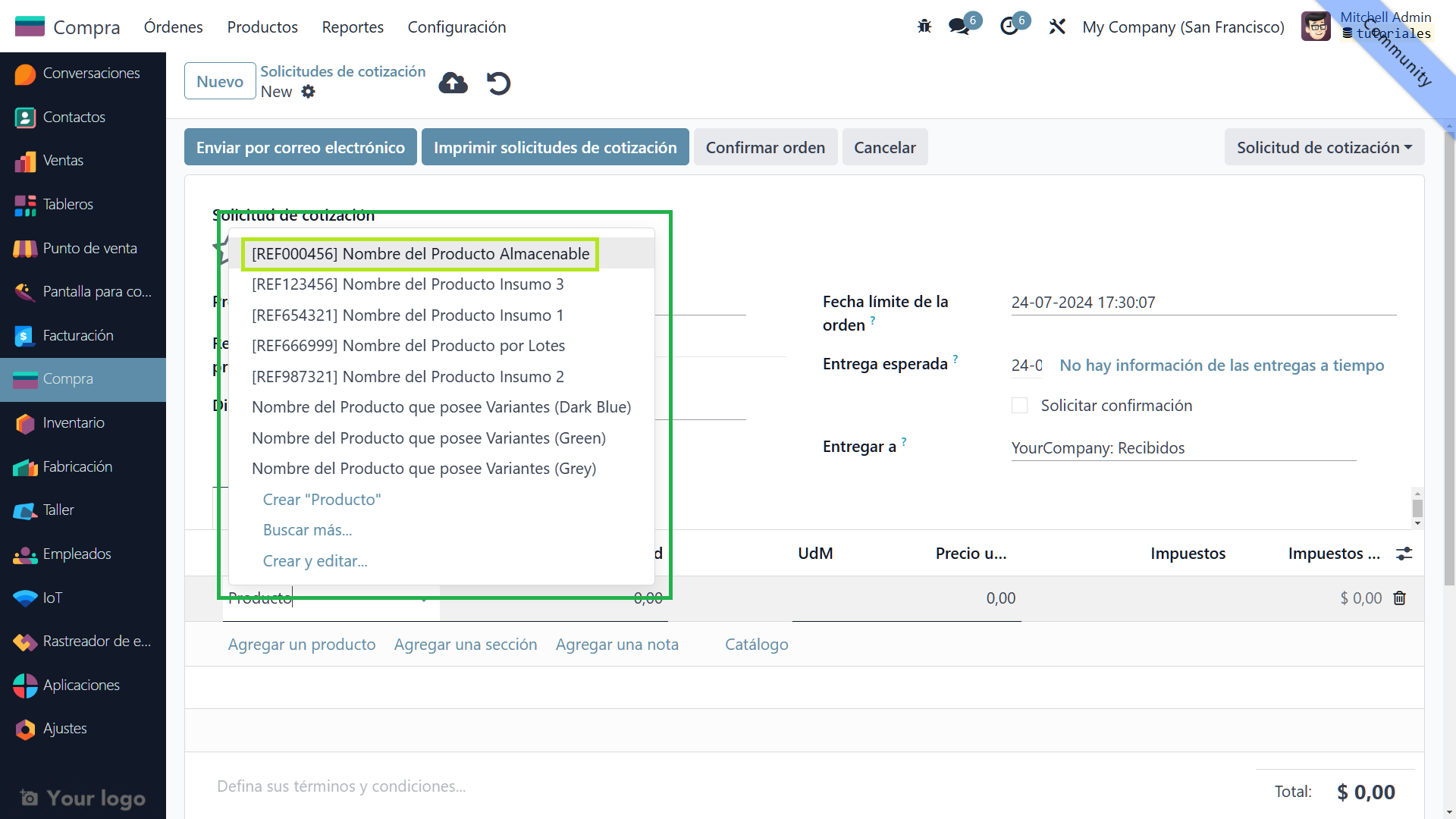
5. Especificación de productos por línea
Para cada producto, introduce los siguientes detalles:
- Producto: Selecciona el producto, por ejemplo, "Papel de Impresión A4".
- Descripción: Añade una breve descripción si es necesario.
- Cantidad: Especifica la cantidad requerida.
- Unidad de Medida: Selecciona la unidad de medida adecuada.
- Precio Unitario: Introduce el precio unitario del producto.
- Impuestos: Selecciona los impuestos aplicables si los hay.
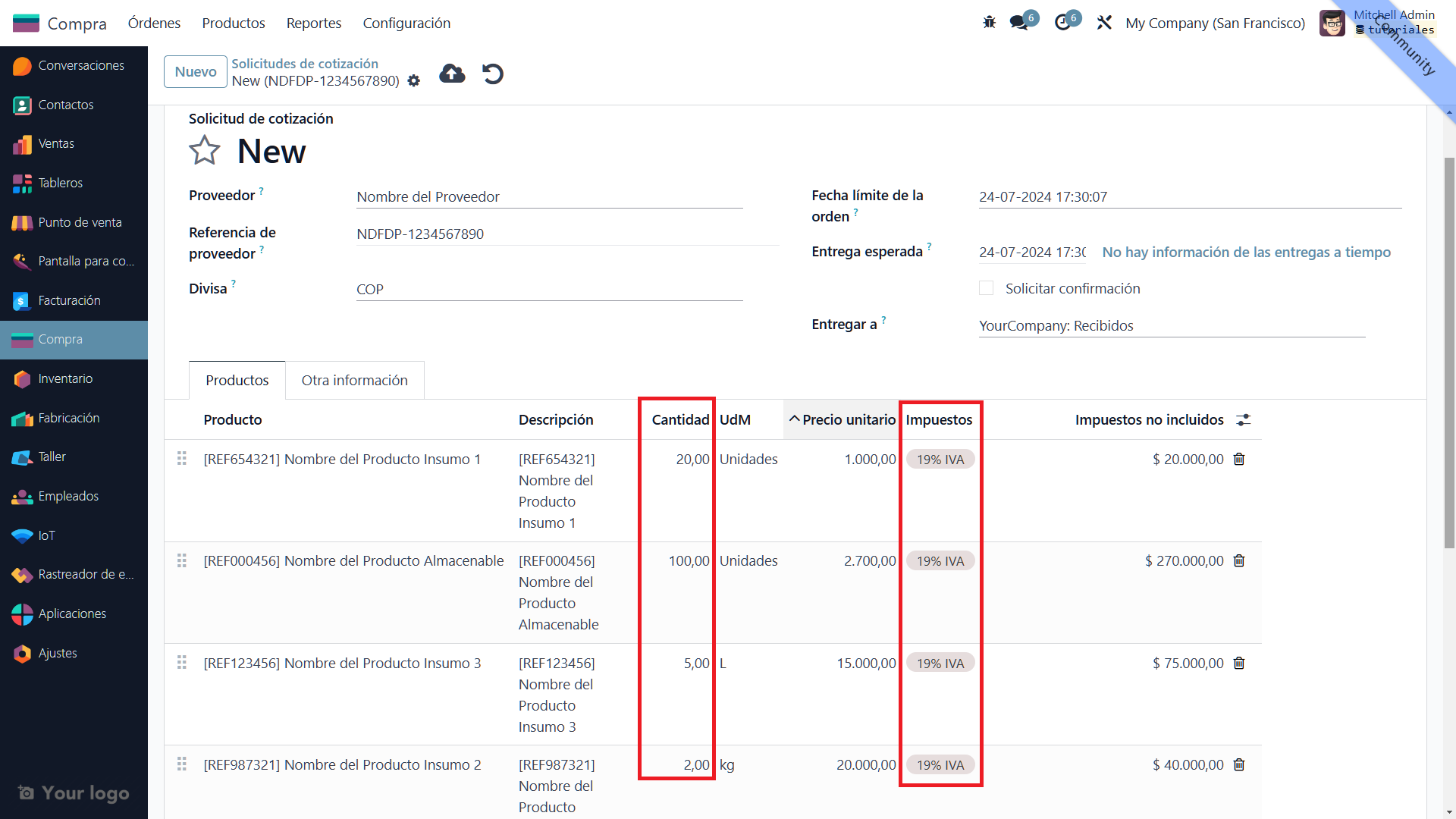
6. Visualización de una columna adicional "% de descuento" en el botón agregar campos adicionales
Si necesitas aplicar un descuento, haz clic en "Agregar Campos Adicionales" para visualizar la columna "% de descuento".
Introduce el porcentaje de descuento aplicable para cada producto en la columna "% de descuento".
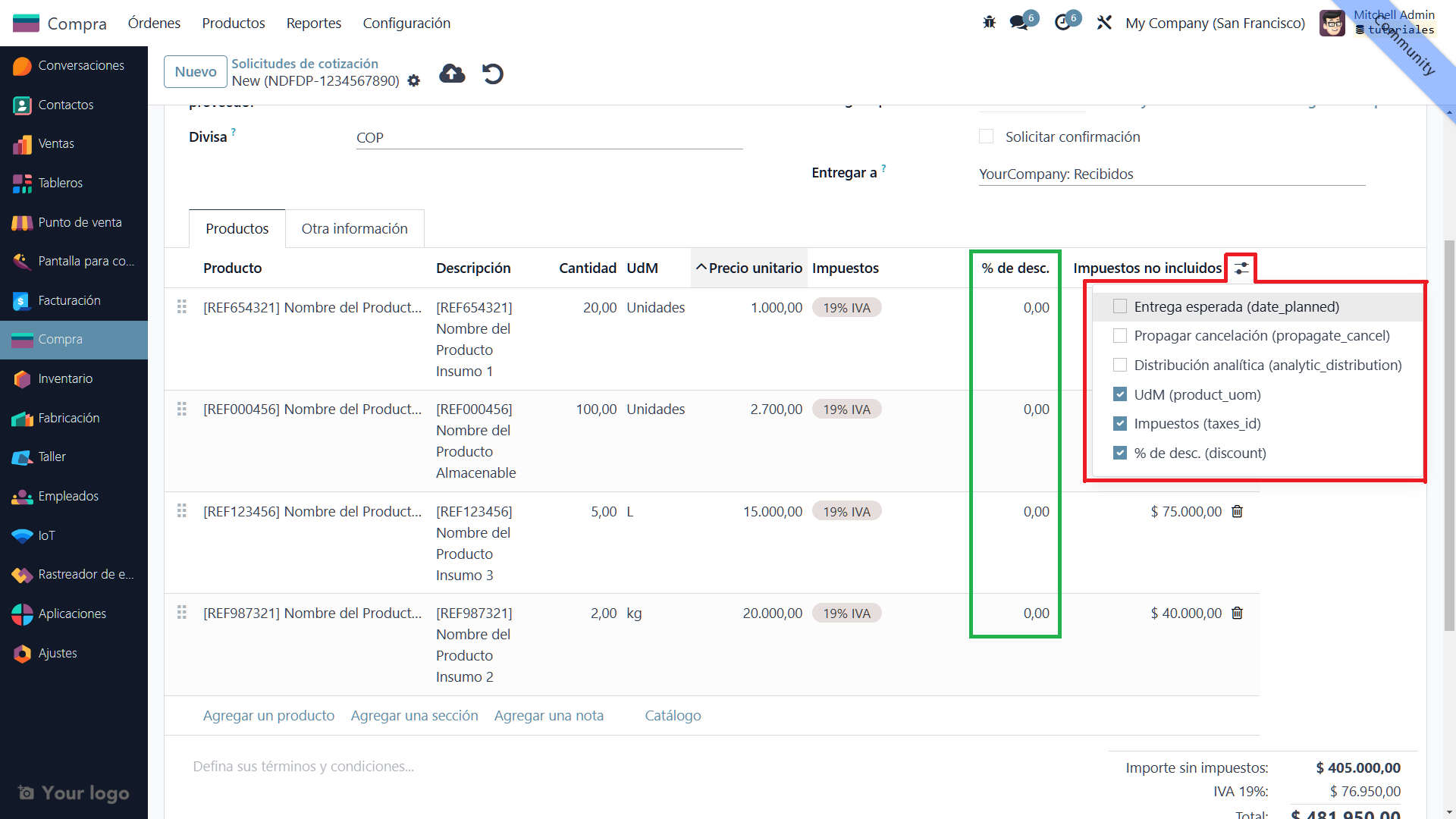
7. Visualización de importe sin impuestos, total bruto de los impuestos, total de la cotización
En la parte inferior del formulario, podrás ver el importe sin impuestos, el total bruto de los impuestos y el total de la cotización. Esto te dará una visión clara de los costos asociados.
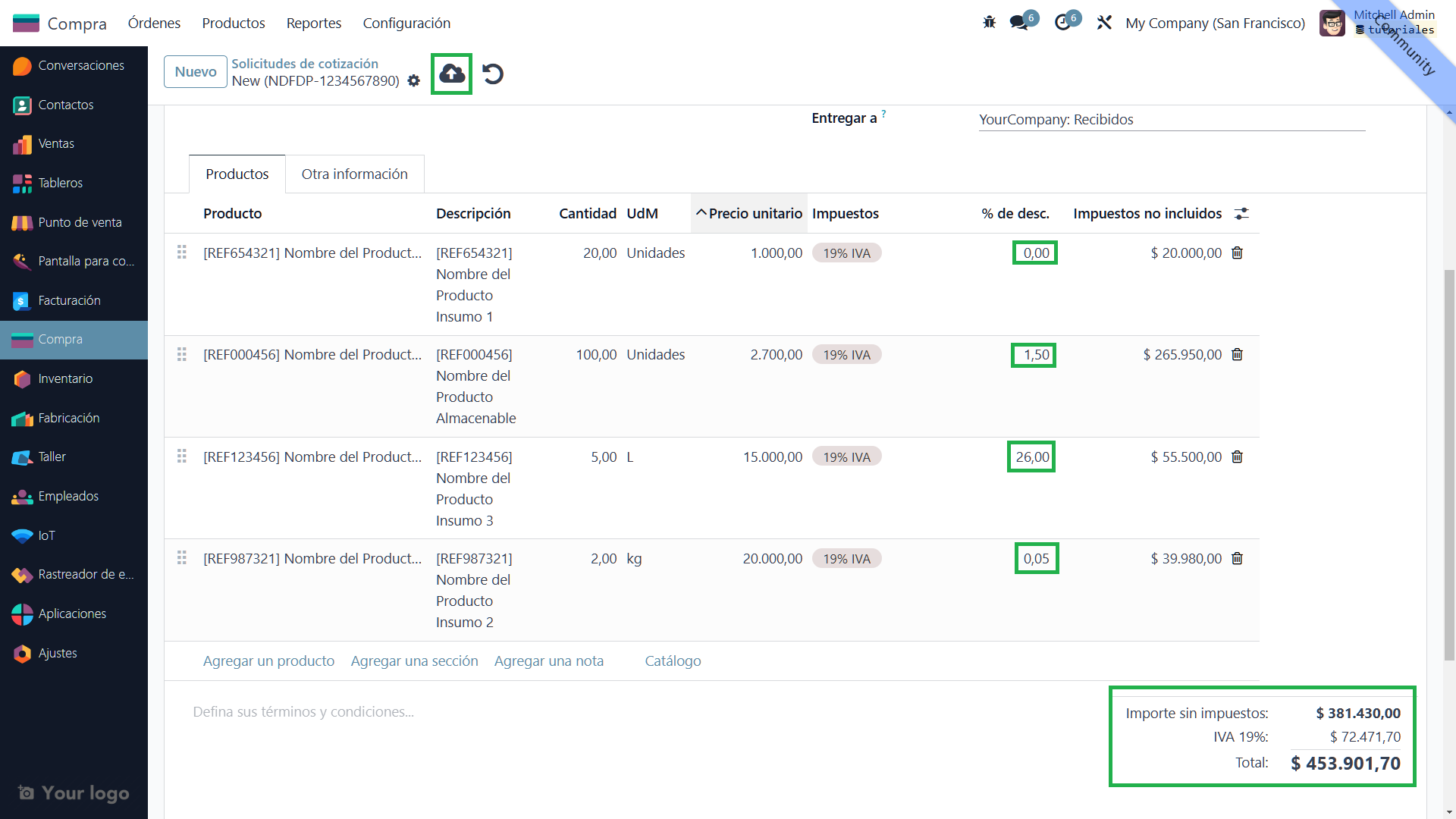
8. Guardar, regresar por medio del breadcrumb a la vista anterior y visualizar la cotización
Haz clic en "Guardar" para registrar la cotización. Luego, utiliza el breadcrumb para regresar a la vista anterior y visualizar la cotización. Si esta "Orden de Compra" no se confirma, aparecerá en la tabla de órdenes de compra como una cotización en color azul claro, mostrando los datos más básicos.
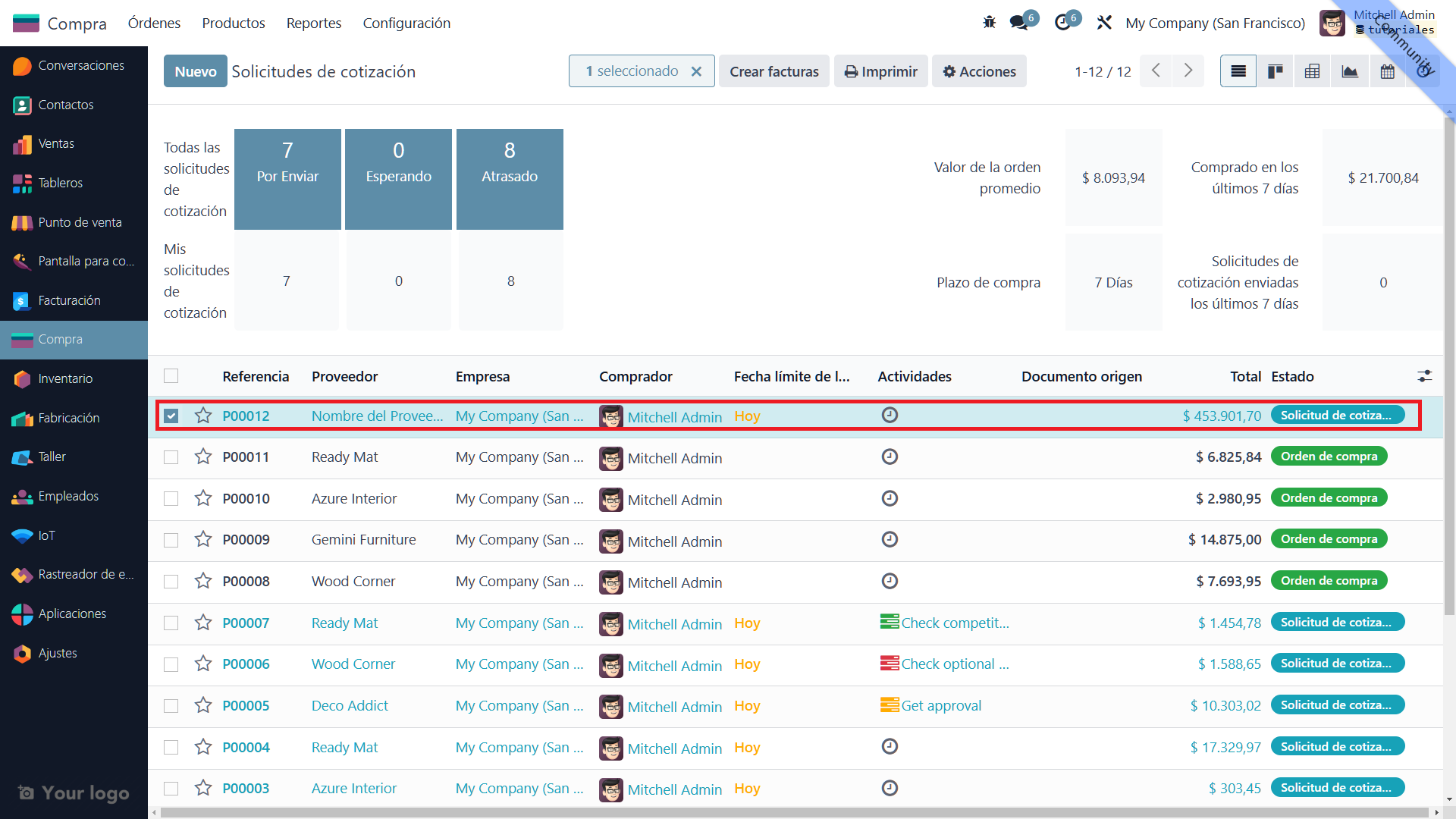
Estados de una Orden de Compra en Odoo
En Odoo, las órdenes de compra pueden tener varios estados:
- Solicitud de Cotización: Este es el estado inicial donde se solicita una cotización de los proveedores.
- Cotización Confirmada: Una vez que la cotización es aceptada, se confirma como una orden de compra.
- Orden de Compra: Después de la confirmación, se convierte en una orden de compra activa.
- Recepción Parcial: Cuando solo una parte de la orden ha sido recibida.
- Recepción Completa: Cuando todos los productos han sido recibidos.
- Factura Recibida: Cuando la factura correspondiente a la orden de compra ha sido recibida.
- Orden Cancelada: Si la orden de compra es cancelada en cualquier momento del proceso.
Y listo haz creado tu primera cotizacion de compra en Odoo 17 con exito!